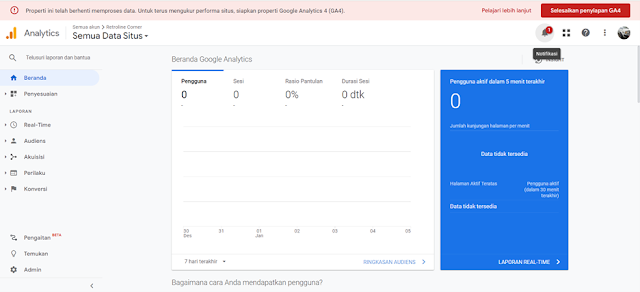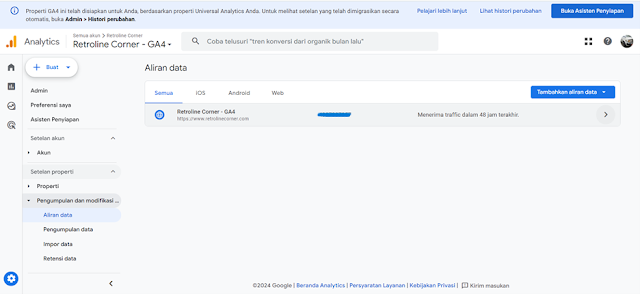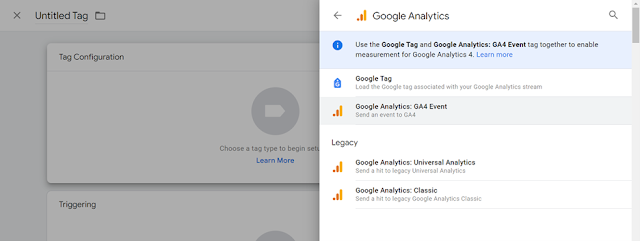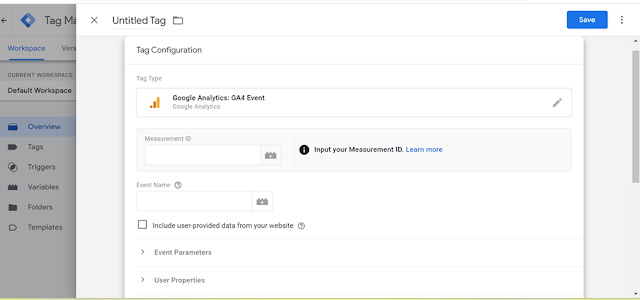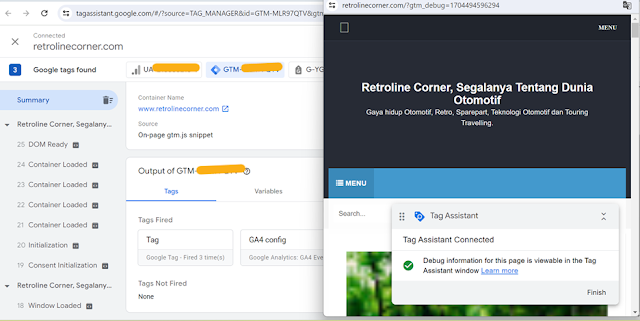Siapa di sini yang merasa kesulitan mengatur waktu? Padahal banyak tugas yang harus diselesaikan. Alih-alih menyelesaikan pekerjaan, justru membuat banyak pekerjaan tidak tuntas. Manajemen waktu dan pekerjaan memang harus bagus bahkan untuk seorang ibu rumah tangga sekalipun. Untuk kalian yang kesulitan mengatur waktu, maka kalian coba bisa gunakan aplikasi to-do list.
Apa itu aplikasi to-do list?
Aplikasi to-do list adalah perangkat lunak yang dirancang untuk membantu pengguna membuat, mengatur, dan melacak daftar tugas atau aktivitas yang harus dilakukan. Ini biasanya mencakup fitur-fitur seperti pencatatan tugas, pengaturan tenggat waktu, prioritas, pengingat, dan kemampuan untuk menandai tugas sebagai selesai.
Manfaat Aplikasi To-Do List
Manfaat dari menggunakan aplikasi to-do list termasuk:
1. Organisasi yang Lebih Baik
Aplikasi to-do list membantu mengatur tugas-tugas yang harus diselesaikan sehingga pengguna dapat melihat dengan jelas apa yang harus dilakukan dan kapan.
2. Meningkatkan Produktivitas
Dengan menyusun daftar tugas, pengguna dapat fokus pada pekerjaan yang penting dan mendesak, sehingga meningkatkan produktivitas mereka.
3. Pengingat Tugas
Aplikasi ini sering dilengkapi dengan fitur pengingat yang membantu pengguna untuk tidak melewatkan tenggat waktu atau tugas yang penting.
4. Prioritas
Pengguna dapat menetapkan prioritas pada setiap tugas, membantu mereka untuk menyelesaikan pekerjaan yang paling penting terlebih dahulu.
5. Pemantauan Kemajuan
Dengan menandai tugas yang selesai, pengguna dapat melihat kemajuan mereka dari waktu ke waktu dan merasa lebih terpenuhi secara psikologis.
Siapa saja pengguna aplikasi to-do list?
Aplikasi to-do list dapat digunakan oleh siapa saja, mulai dari individu yang ingin mengatur pekerjaan pribadi mereka, pelajar yang perlu mengelola jadwal belajar dan tugas, hingga profesional yang membutuhkan alat untuk mengelola proyek dan tugas pekerjaan mereka. Dengan fitur-fitur yang disesuaikan, aplikasi ini dapat digunakan oleh siapa saja yang memiliki kebutuhan untuk mengatur dan melacak daftar tugas mereka.
Aplikasi to-do list
Terdapat banyak aplikasi to-do list yang tersedia di Play Store dengan fitur-fitur yang beragam sesuai dengan kebutuhan pengguna. Aplikasi ini bisa dipakai di ponsel android apa aja termasuk Samsung untuk kreator konten. Beberapa rekomendasi aplikasi to-do list di Google Play Store adalah:
1. Todoist
Todoist merupakan salah satu aplikasi to-do list terkemuka yang menawarkan antarmuka yang sederhana dan intuitif, memiliki berbagai macam fitur seperti pengaturan tenggat waktu, pengingat, habit tracker, daftar belanjaan, manajemen proyek dan bisnis, kolaborasi tim, dan integrasi dengan berbagai platform (ponsel, desktop atau devices lain). Desain Todoist simpel tapi keren.
Aplikasi ini memiliki template untuk membantu menangani semuanya (mulai dari agenda rapat dan tugas akuntansi, hingga daftar pengepakan dan perencanaan pernikahan).
2. Microsoft To Do
Aplikasi ini menawarkan integrasi yang baik dengan ekosistem Microsoft, seperti Microsoft Outlook dan Microsoft Teams. Pengguna dapat membuat daftar tugas, mengatur tenggat waktu, dan menyinkronkan tugas dengan kalender.
3. Any.do
Any.do menawarkan antarmuka yang bersih dan minimalis, dengan fitur-fitur seperti pengingat, pengelompokan tugas berdasarkan kategori, integrasi dengan kalender, kotak masuk, notepad, checklist, alat manajemen proyek, perencana harian daftar belanjaan, post it dan kemampuan untuk menambahkan sub-tugas. Kelebihan aplikasi ini bisa terintegrasi dengan banyak aplikasi lain. Kalian bisa melakukan chat di dalam aplikasi ini untuk mengatur pekerjaan.
4. TickTick
Aplikasi ini menawarkan berbagai fitur, termasuk pengingat berbasis lokasi, integrasi kalender, mode fokus, dan pembagian tugas berbasis waktu. Kelebihan dari aplikasi TickTick adalah adanya fitur Pomodoro di mana kita diminta untuk fokus dalam mengerjakan tugas. Kalian bisa menambahkan widget dari aplikasi TickTick ke halaman depan ponsel. Tugas di aplikasi TickTick pun bisa dishare ke jaringan. Kalender menggunakan format kisi. Di aplikasi TickTick juga ada matriks prioritas. Kalian bisa menentukan mana yang urgent dan penting atau urgent tapi tidak penting, dll. Di TickTick juga bisa digunakan untuk melacak kebiasaan.
5. Google Tasks
Google Tasks adalah aplikasi sederhana yang terintegrasi dengan ekosistem Google, seperti Gmail dan Google Calendar. Pengguna dapat membuat daftar tugas, menetapkan tenggat waktu, dan melacak progres tugas. Salah satu kelebihan Google Tasks adalah bisa menghubungkan langsung tugas atau pekerjaan yang ada di email langsung ke Google Tasks. Namun, kalian harus instal Google Tasks dulu. Nanti akan muncul semua tugas yang harus dikerjakan. Kalian juga bisa menambahkan sendiri sesuai kebutuhan pekerjaan kalian. Bagikan daftar dan berikan tugas kepada keluarga, teman, atau kolega, mengurangi waktu yang dihabiskan dalam rapat atau email dan meningkatkan produktivitas dalam kerja tim.
6. Notion
Notion adalah aplikasi yang serbaguna yang tidak hanya dapat digunakan untuk membuat daftar tugas, tetapi juga untuk mengorganisir proyek, dokumen, dan kolaborasi tim. Kalian bisa mengundang tim untuk mengatur pekerjaan di aplikasi ini. Aplikasi ini juga bisa digunakan untuk desktop dan bisa tersinkronisasi dengan aplikasi browser, Windows dan Mac. Kelebihan aplikasi ini bisa dipublikasi ke website.
Pilihlah aplikasi yang paling sesuai dengan preferensi dan kebutuhan kalian dalam mengelola daftar tugas dan aktivitas sehari-hari. Kalian tidak lagi keteteran mengorganisir pekerjaan harian kalian dan lebih mudah terselesaikan.